使用Excel公式计算几位数的详细方法
在使用Excel进行数据处理时,经常需要计算某个数字的位数。使用LEN函数、使用LOG10函数、使用自定义函数是几种常见的方法。其中,使用LEN函数是最为简单且常用的方法。下面将详细介绍这种方法的具体步骤及其应用场景。
一、LEN函数的使用
LEN函数是Excel中用于计算字符串长度的一个函数。它非常适用于计算纯数字的位数,因为数字在Excel中可以被视为字符串。
基本用法:在单元格中输入=LEN(A1),其中A1是你想要计算位数的数字所在单元格。这个公式会返回A1单元格中数字的位数。
实例解析:
假设在A1单元格中输入的数字是12345,输入公式=LEN(A1)后,返回的结果是5,因为12345是一个五位数。
如果A1单元格中的数字是678910,公式=LEN(A1)会返回6,表示678910是一个六位数。
二、LOG10函数的使用
LOG10函数可以计算一个数的常用对数,通过取整和加一的操作,我们也可以计算数字的位数。
基本用法:=INT(LOG10(A1))+1,其中A1是你想要计算位数的数字所在单元格。这个公式会返回A1单元格中数字的位数。
实例解析:
对于A1单元格中的数字12345,输入公式=INT(LOG10(A1))+1,返回的结果是5,因为12345是一个五位数。
对于A1单元格中的数字678910,公式=INT(LOG10(A1))+1会返回6,表示678910是一个六位数。
三、使用自定义函数
在一些复杂的场景下,可能需要编写自定义函数来计算数字的位数。可以使用VBA(Visual Basic for Applications)来创建一个自定义函数。
创建自定义函数:
打开Excel文件,按下Alt + F11进入VBA编辑器。
在VBA编辑器中,选择插入 -> 模块,然后在新模块中输入以下代码:
Function DigitCount(num As Long) As Integer
DigitCount = Len(CStr(num))
End Function
保存并关闭VBA编辑器。
使用自定义函数:
回到Excel工作表,在单元格中输入公式=DigitCount(A1),其中A1是你想要计算位数的数字所在单元格。这个公式会返回A1单元格中数字的位数。
实例解析:
对于A1单元格中的数字12345,输入公式=DigitCount(A1),返回的结果是5,因为12345是一个五位数。
对于A1单元格中的数字678910,公式=DigitCount(A1)会返回6,表示678910是一个六位数。
四、处理特殊情况
在实际应用中,可能会遇到一些特殊情况,比如负数、小数、科学计数法表示的数字等。针对这些情况,可以进行相应的处理:
负数的处理:
对于负数,可以先取绝对值再计算位数,例如:=LEN(ABS(A1))。
小数的处理:
对于小数,计算其位数时可以去除小数点,例如:=LEN(SUBSTITUTE(A1, ".", ""))。
科学计数法的处理:
对于科学计数法表示的数字,可以使用=LEN(TEXT(A1, "#"))来计算其位数。
五、综合应用
在实际工作中,可能会遇到需要对多列、多行数据进行位数计算的情况。利用Excel的填充功能,可以快速对大范围的数据进行计算。
批量计算:
在B1单元格中输入公式=LEN(A1),然后将鼠标移到B1单元格的右下角,当鼠标变成黑色十字时,双击填充柄即可批量计算A列所有数字的位数。
结合条件格式:
可以结合条件格式,突出显示特定位数的数字。例如,选中数据区域,点击开始 -> 条件格式 -> 新建规则,选择使用公式确定要设置格式的单元格,输入公式=LEN(A1)=5,设置格式后,所有五位数的单元格将会被突出显示。
六、总结
通过上述方法,LEN函数、LOG10函数、自定义函数都可以用于计算Excel中数字的位数。LEN函数最为简单直观,适用于大多数情况;LOG10函数适用于处理纯数字的场景;自定义函数则提供了更大的灵活性。在实际应用中,可以根据具体需求选择合适的方法,以提高工作效率。
Excel提供了强大的数据处理能力,通过合理使用函数和自定义函数,可以轻松解决各种复杂的数据处理问题。希望本文能帮助你在Excel的使用中更加得心应手。
相关问答FAQs:
1. 如何用Excel公式计算一个数是几位数?
问题: 如何使用Excel公式来确定一个数是几位数?
回答: 可以使用以下公式来计算一个数的位数:=LEN(A1),其中A1是你要计算的单元格。这个公式将返回该单元格中数值的位数。
2. 如何用Excel公式判断一个数是否为一位数、两位数、三位数等等?
问题: 如何使用Excel公式来判断一个数是一位数、两位数、三位数等等?
回答: 可以使用以下公式来判断一个数的位数范围:
一位数:=IF(LEN(A1)=1,"是一位数","不是一位数")
两位数:=IF(LEN(A1)=2,"是两位数","不是两位数")
三位数:=IF(LEN(A1)=3,"是三位数","不是三位数")
以此类推,可以根据需要添加更多的判断条件。
3. 如何用Excel公式计算一个数的最高位数?
问题: 如何使用Excel公式来计算一个数的最高位数?
回答: 可以使用以下公式来计算一个数的最高位数:=LEFT(A1,1),其中A1是你要计算的单元格。这个公式将返回该单元格中数值的最高位数。如果想要计算其他位数,只需将数字1替换为所需位数即可。
原创文章,作者:Edit2,如若转载,请注明出处:https://docs.pingcode.com/baike/4602921